-
![]() Windows向けデータ復旧
Windows向けデータ復旧
- Data Recovery Wizard Free購入ダウンロード
- Data Recovery Wizard Pro 購入ダウンロード
- Data Recovery Wizard WinPE購入ダウンロード
- Partition Recovery購入ダウンロード
- Email Recovery Wizard購入ダウンロード
- おまかせデータ復旧サービス
主な内容:
![]() 受賞とレビュー
受賞とレビュー
概要:
「このオーディオ形式(EAC3)はサポートされていません」エラーを修正する方法をお探しているなら、本記事の内容が役に立ちます。また、データ損失の問題が起こったら,EaseUSデータ復元ソフトウェアを使用すれば、データを簡単に復元できます。
Windows/Mac/androidでお気に入り動画をダウンロードした後、結局再生できなくなります。MX Playerは人気のあるビデオプレーヤーアプリケーションですが、EAC3みたいの特定のビデオ形式がサポートできません。EAC3形式に対応できるアプリケーションをダウンロードすれば、そのEAC3形式ビデオを再生することができます。
MXPlayerの使用中に「このオーディオ形式(EAC3)はサポートされていません」という問題に直面したユーザが多くいらっやいます。ビデオ中のオーディオが再生できない理由が2つあります。
ライセンスの関係で、MXPlayerはDTSとDolbyのオーディオコーデックがサポートできなくなりました。EAC3、DTS、EAC3、DTSHD、MLPコーディックを使用してエンコードされた動画は、音声を再生できなくなりました。代わりに、「このオーディオ形式(EAC3)はサポートされていません」などのエラーメッセージが表示されたら、動画が音声なしで再生されることが示されます。では、「このオーディオ形式(EAC3)はサポートされていません」 問題を解決する方法を紹介します。
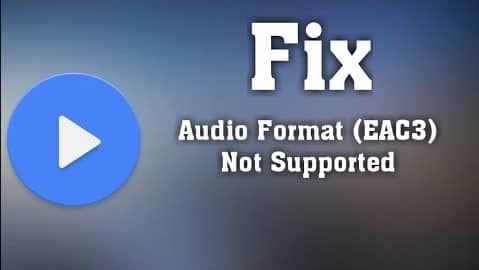
正しいカスタムコーデックをダウンロードしてインストールするために、先に進む前に、現在メディアプレーヤーで動作しているMX playerのバージョンを確認する必要があります。
バージョンを確認した後、画面上の指示に従って、お好みのカスタムコーデックを選択し、ダウンロードします。
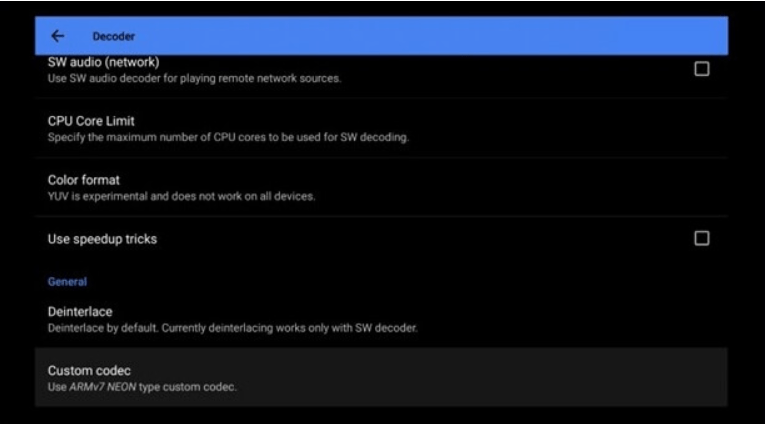
操作手順
ステップ1. はじめに、お使いのコンピュータでMX playerを起動します。メインメニューに移動し、「設定」を選択します。
ステップ2. ドロップダウンメニューから「デコーダー」を選択し、「カスタムコーデック」を選択します。
ステップ3. EAC3オーディオがMX playerでサポートされていない問題を解決するために、コーディックをダウンロードしなければなりません。
ステップ4. コーデックをダウンロードした後、MX playerを再び開くと、デバイスはすぐに新しくダウンロードしたコーデックを認識し、それを使用することができます。互換性がある場合、「OK」ボタンを押してください。
そうでない場合は、もう一度試してください。
EAC3形式はMXPlayerではサポートされていません問題に対するもう一つの簡単な対処法です。EAC3オーディオをMP3、MP4、AACオーディオコーデックのような他の形式に変換すると、元々のEAC3オーディオを再生することができますようになります。このタスクを完了するために、専門的なビデオまたはオーディオコンバータを採用する必要があります。
EAC3がサポートされていないことを解決するには、オーディオを変換するのに役立つことができるZamzarのウェブサイトを使用することをお勧めします。ここでは、その方法を説明します。
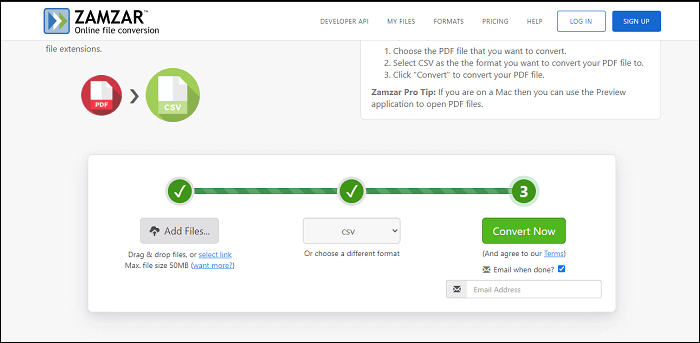
操作手順
ステップ 1. リストから変換したい EAC3 ファイルを選択します。
ステップ2. EAC3 ファイルを MP3 形式に変換したい場合、出力形式として MP3 を選択します。
ステップ3. EAC3ファイルを変換するために、ドロップダウンメニューから「変換」を選択します。
プロのヒント AC3ファイルは、Quicktimeプレーヤーを使用して表示および再生することができます。この無料プレーヤーは、Macにはプリインストールされており、Windowsではダウンロードすることができます。
VLCメディアプレーヤーは、さまざまなビデオおよびオーディオフォーマット間で変換することもできます。EAC3という音声形式 がサポートされていないなどの互換性の問題がある場合、VLC を使用して MP3 またはその他のサポートされている形式に変換することができます。以下はその手順です。
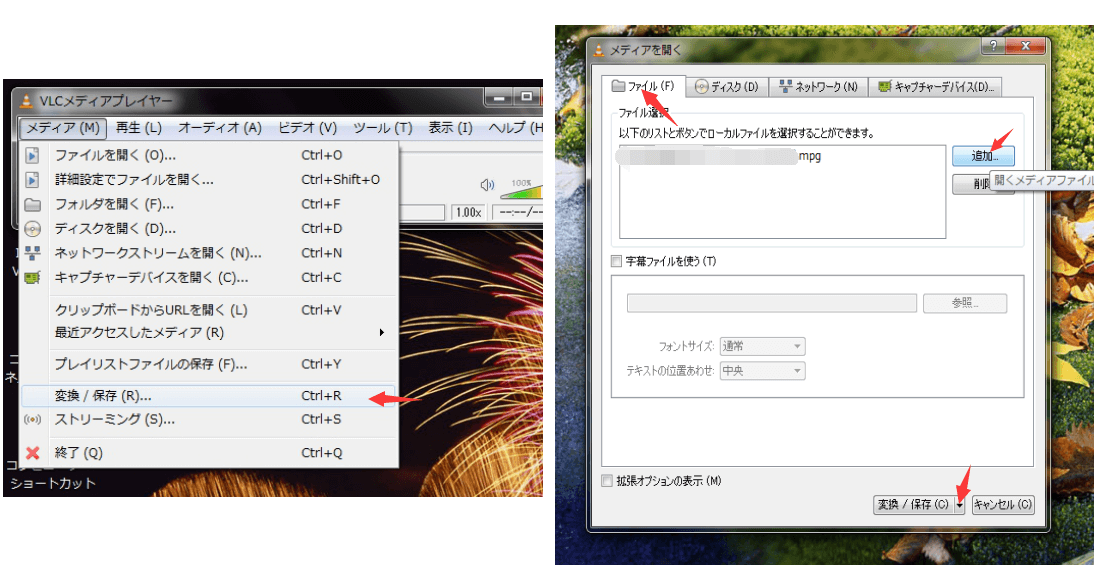
操作手順
ステップ 1. VLC メニューに移動し、メニューから「メディア」を選択します。「追加」ボタンをクリックします。ビデオまたはオーディオファイルを選択し、「開く」をクリックします。
ステップ2. 設定で、「変換/保存」ボタンをクリックして、プロファイルのみを変更できるページに移動します。
ステップ3. ドロップダウンメニューから変換したい音声形式を選択します。変換されたファイルに名前を付けることが可能で、「開始」ボタンをクリックすると、変換手順が始まります。
ステップ 4. 対応していないEAC3形式があった変換後の音声ファイルは、変換された後、保存されます。
「このオーディオ形式(EAC3)はサポートされていません」エラーの発生原因は、ライセンスのことです。時には、オーディオファイル自体が破損しており、MX playerに同じエラーを表示させることがあります。ビデオは問題なく再生されますが、オーディオが欠落しています。このようなエラーは別として、システム内のEAC3オーディオファイルを紛失したり、誤って削除してしまうことより悪いことはありません。ファイルを復元するには、EaseUS Data Recovery Wizardの使用をお勧めします!
このプログラムは、誤削除、ゴミ箱を空にした、ハードディスクのフォーマットによる失われたデータの復元など色々なデータ紛失ケースからデータを復元することができます。EaseUS Data Recovery Wizardは、ハードディスクドライブ、SSD、SDカード、フラッシュドライブ、USBドライブ、その他のストレージデバイスからデータを復元することができます。
パソコンのOSで認識できないRAWファイルシステム(MBRに欠陥がある、またはパーティションテーブルが破壊されているため)も復元できる場合があります。復元する前に、データをプレビューすることもできます。このように、復元する前に失われたデータを確認することができるので、必要なファイルのみを復元することができます。
EaseUS Data Recovery Wizardの主な機能
ステップ1.場所の選択
ソフトを実行してください。最初画面で復元したいファイルの元フォルダーを選択して「紛失データの検索」をクリックしてください。そうすると選んだディスクのスキャンを始めます。

ステップ2.スキャンとファイルの選択
スキャンが終わったら、メニューで「フォルダ」あるいは「種類」をクリックしてください。そして、展開されたリストでファイルのフォルダまたは種類を選択してください。ファイル名が知っている場合は、直接に検索することもできます。フィルターを利用し、もっと便利に目標のファイルを探せます。

(復元したいファイルを素早く指定し、プレビューすることができます。)
ステップ3.復旧場所を選んでリカバリー
復元したいファイルを選択してから「復元」をクリックしてください。選択されたファイルの保存場所を指定して復元を終えます。(ファイルの上書きを避けるため、復元されたファイルを元場所と異なるディスクで保存しなければなりませんので注意してください。)

「このオーディオ形式(EAC3)はサポートされていません」問題を解決する方法の紹介が終わりました。または、MX Player 用の EAC3 コーデックをインストールしたり、EAC3 を MX Player と互換性のある形式に変換したり、代わりに EAC3 オーディオ形式をサポートするビデオプレイヤーを使用したりすることもできます。EaseUS データ復元ソフトウェアを選択すれば、紛失したファイルを安全かつ効果的に復元することができます。
方法1.MX playerにカスタムコーディックを追加する
方法2. EAC3オーディオを他の形式に変換する
方法3. 別のメディアプレーヤーを使用する
ァイルを復元するには、EaseUS Data Recovery Wizardの使用をお勧めします!このプログラムは、誤削除、ゴミ箱を空にした、ハードディスクのフォーマットによる失われたデータの復元など色々なデータ紛失ケースからデータを復元することができます。
誤って消去してしまったファイルをはじめ、様々な問題や状況でもデータを簡単に復元することができます。強力な復元エンジンで高い復元率を実現、他のソフトでは復元できないファイルも復元可能です。
もっと見るEaseus Data Recovery Wizard Freeの機能は強い。無料版が2GBの復元容量制限があるが、ほとんどのユーザーはほんの一部特定なデータ(間違って削除したフォルダとか)のみを復元したいので十分!
もっと見る...このように、フリーソフトながら、高機能かつ確実なファイル・フォルダ復活ツールとして、EASEUS Data Recovery Wizardの利用価値が高い。
もっと見る